电脑连接外接显示器没声音 笔记本电脑连接显示器没有声音怎么办
更新时间:2024-03-02 12:03:35作者:xiaoliu
当我们将笔记本电脑连接到外接显示器时,常常会遇到一个问题:没有声音,这样的情况让我们感到困惑,因为我们期望通过外接显示器享受更好的视听体验。不用担心这个问题通常是可以解决的。接下来我将为大家介绍一些解决笔记本电脑连接显示器没有声音的方法,帮助大家迅速解决这一问题。
具体方法:
1.任务栏找到喇叭(扬声器)的图标,右键

2.选择”打开声音设置(E)“
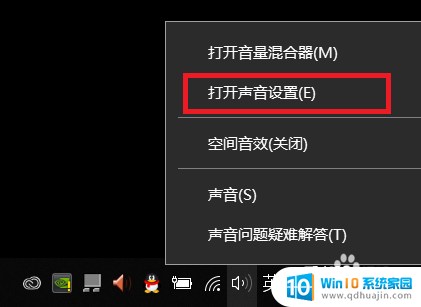
3.选择输出设备,默认是“DELL P2419H(英特尔(R)显示器音频)”
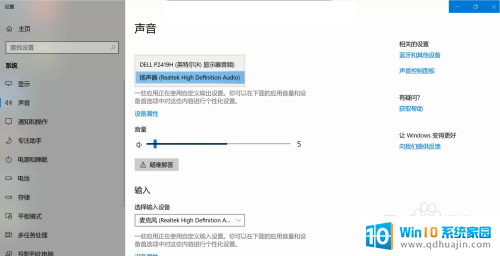
4.调整为“扬声器(Realtek High Definition Audio)”,即可发出声音
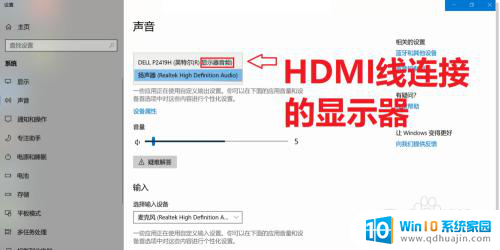
5.如果接了音响,调成音响也可以!
以上是电脑连接外接显示器没有声音的全部内容,如果有需要的用户,可以根据以上步骤进行操作,希望对大家有所帮助。





